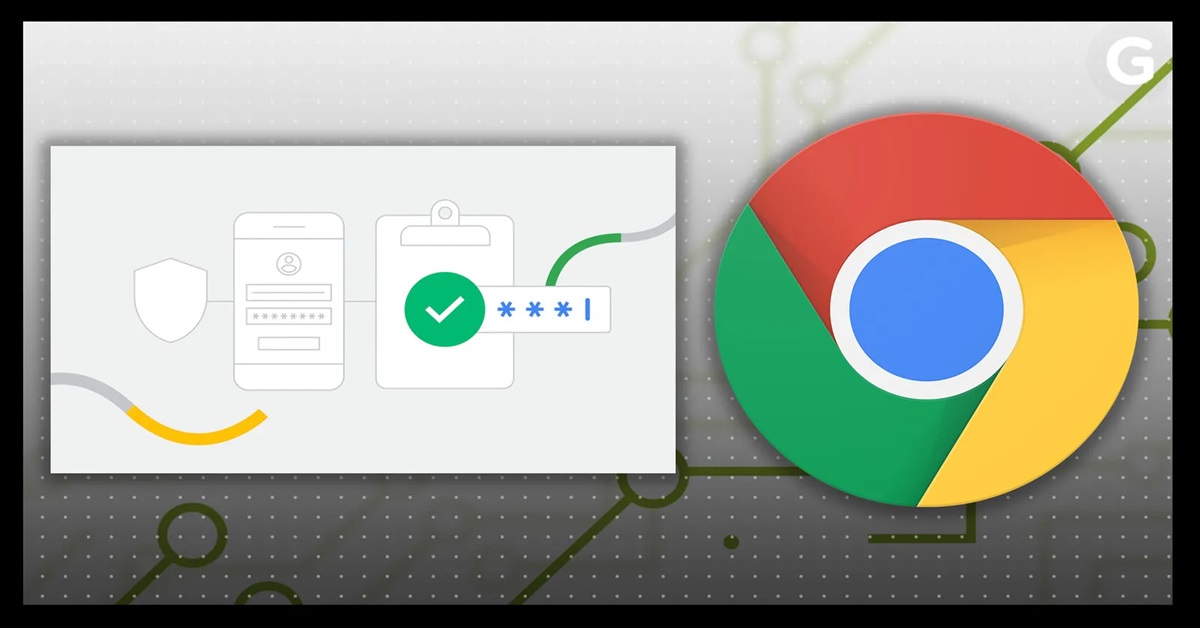Một tài khoản Google chứa rất nhiều thông tin cá nhân, từ email công việc, hình ảnh gia đình, đến các tài liệu quan trọng. Tuy nhiên, không ít lần chúng ta cảm thấy lo lắng khi nhận ra mình đã quên mất mật khẩu và không thể truy cập vào tài khoản Google. Chính vì lý do này, việc biết cách lấy lại mật khẩu Google mà không cần dựa vào số điện thoại trở nên hết sức quan trọng.
Trong bài viết này, Hoàng Hà Mobile sẽ cung cấp cho bạn những cách để lấy lại mật khẩu cho tài khoản Google của mình hiệu quả nhất.
Tại sao cần biết cách lấy lại mật khẩu Google mà không dùng số điện thoại?
Mật khẩu Google không chỉ giúp bạn truy cập vào Gmail mà còn đảm bảo an toàn cho mọi dịch vụ liên quan như Google Drive, Google Photos và nhiều ứng dụng khác. Khi mất mật khẩu, bạn không chỉ đối mặt với rủi ro mất quyền truy cập, mà còn có khả năng bị đánh cắp thông tin cá nhân và tài liệu quan trọng. Đối với những người sử dụng Google để lưu trữ dữ liệu quan trọng cho công việc hoặc cuộc sống cá nhân, việc này có thể dẫn đến những hậu quả nghiêm trọng.
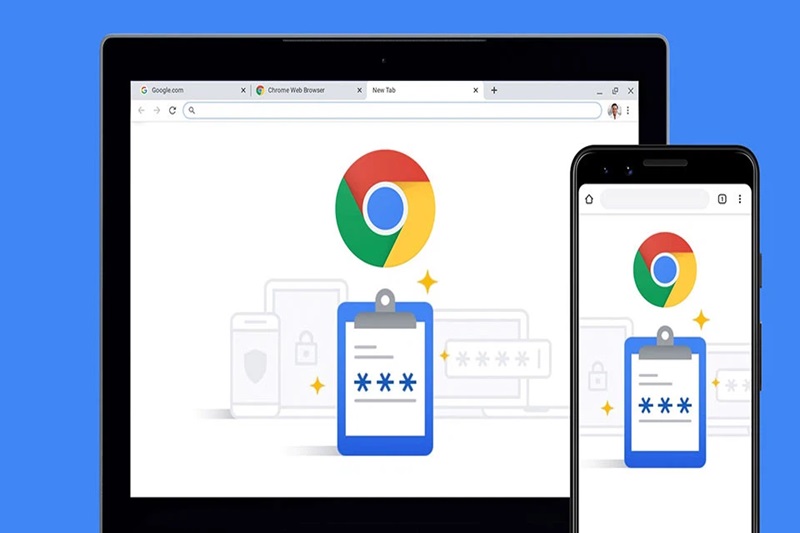
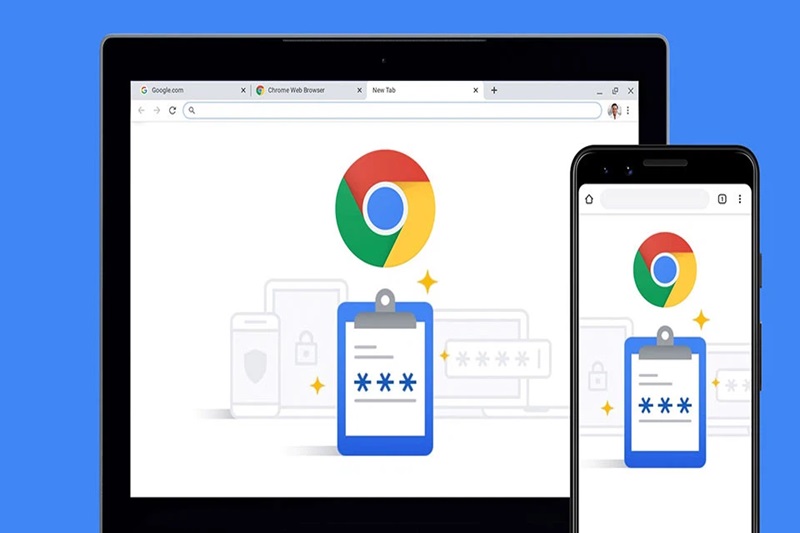
Vậy tại sao lại có người dùng không liên kết tài khoản Google của mình với số điện thoại? Có nhiều lý do cụ thể cho điều này:
- Quan ngại về bảo mật: Một số người lo lắng rằng việc cung cấp số điện thoại có thể làm lộ thông tin cá nhân của họ hoặc sử dụng vào mục đích quảng cáo.
- Thay đổi số điện thoại: Có người thường xuyên thay đổi số điện thoại và quên cập nhật thông tin liên kết trong tài khoản Google.
- Mất điện thoại: Trong trường hợp điện thoại bị mất hoặc bị đánh cắp, việc không thể truy cập vào số điện thoại liên kết sẽ cản trở quá trình phục hồi mật khẩu.
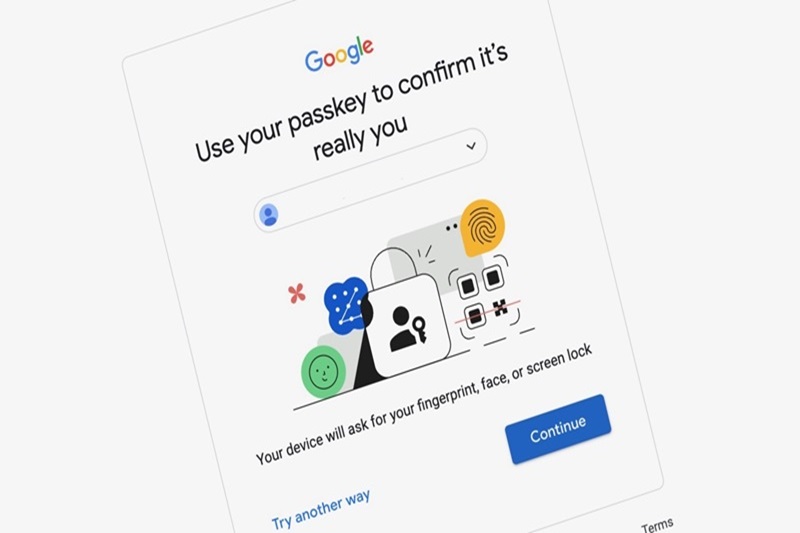
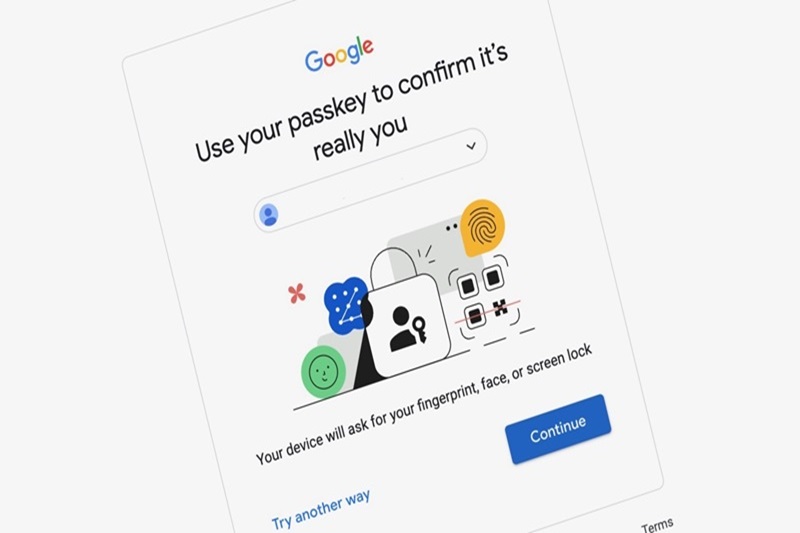
Do đó, biết cách lấy lại mật khẩu Google mà không dựa vào số điện thoại giúp bạn có thêm lựa chọn khi gặp vấn đề với tài khoản của mình.
Hướng dẫn chi tiết cách lấy lại mật khẩu Google không cần số điện thoại
Đã bao giờ bạn thấy bất lực khi mất mật khẩu Gmail và không có số điện thoại để lấy lại? Hãy tham khảo bước đơn giản sau đây.
Bước 1: Đăng nhập Gmail
Đầu tiên, bạn cần truy cập trang Đăng nhập Gmail.
Một giao diện mới hiện ra, hãy nhập địa chỉ email mà bạn cần lấy lại mật khẩu và nhấn “Tiếp theo”.
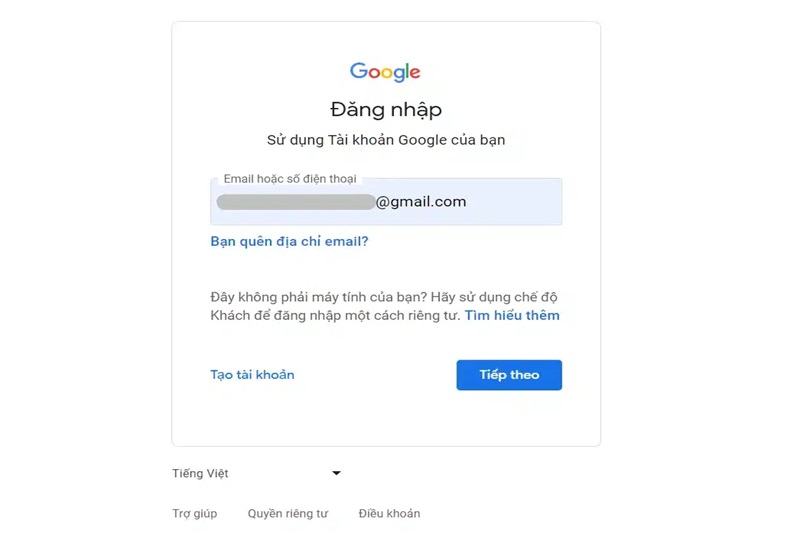
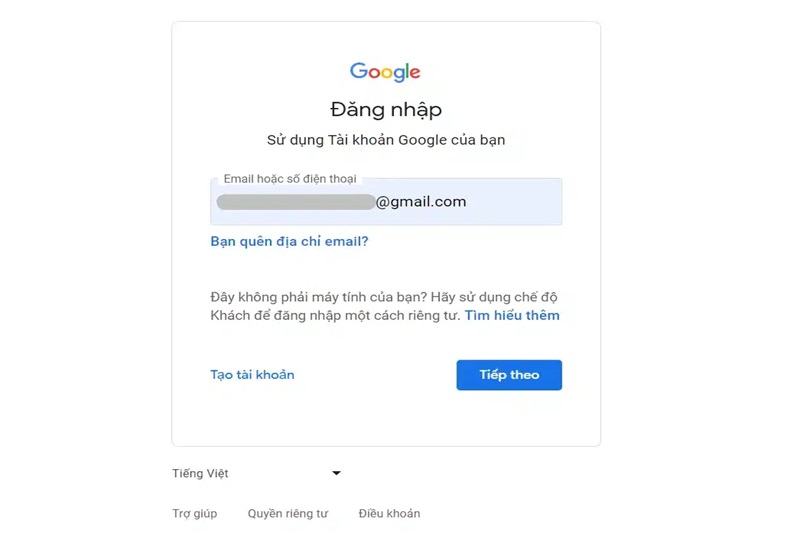
Bước 2: Chọn “Quên mật khẩu?”
Thay vì điền mật khẩu, hãy nhấn vào lựa chọn “Bạn quên mật khẩu?”.
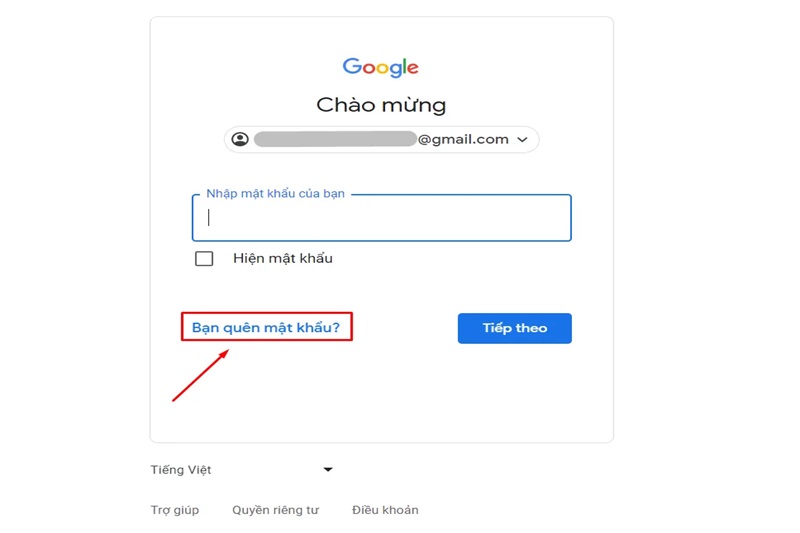
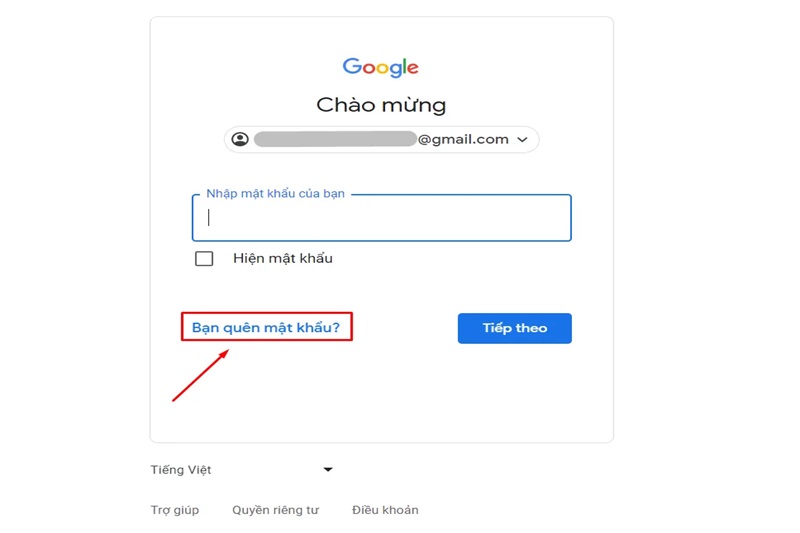
Google có thể hỏi bạn về mật khẩu gần nhất mà bạn sử dụng. Đừng ngần ngại nếu bạn không nhớ, chỉ cần tiếp tục nhấn “Thử cách khác”.
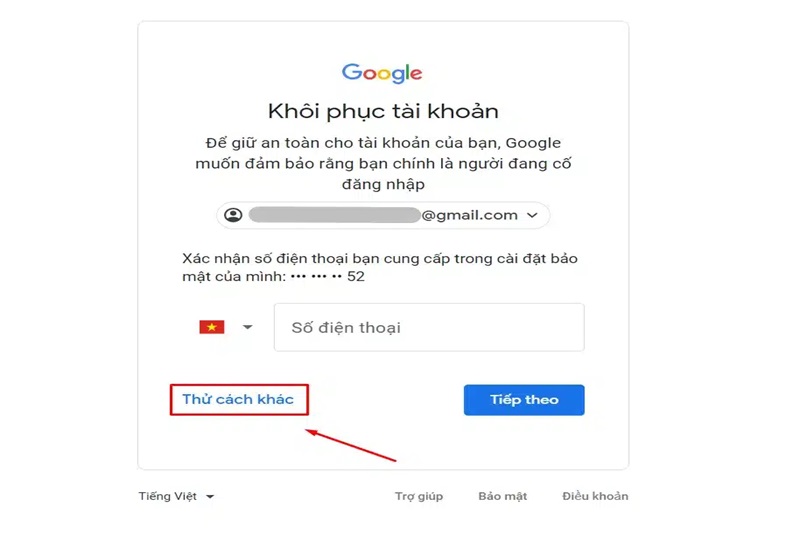
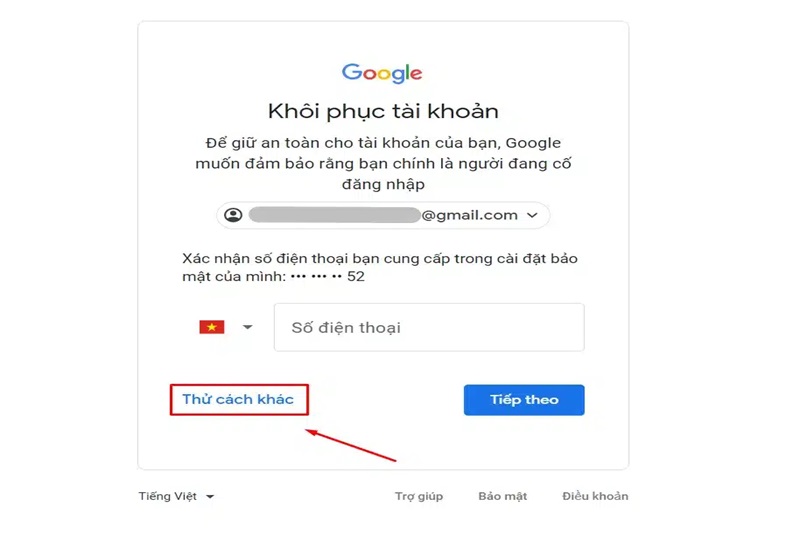
Bước 3: Sử dụng email khôi phục để thực hiện cách lấy lại mật khẩu Google này
Google sẽ đề xuất gửi mã xác minh đến số điện thoại liên kết. Nhưng trong trường hợp này, bạn không có số điện thoại, vì vậy hãy chọn “Tôi không có điện thoại”.
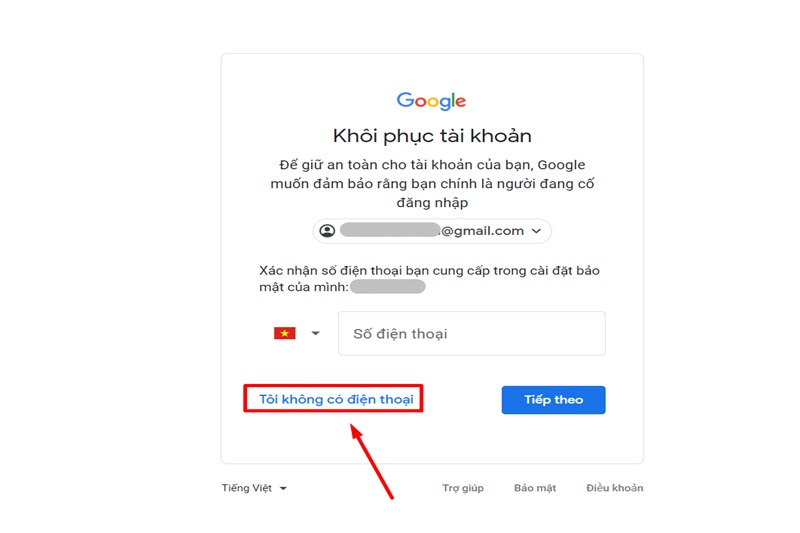
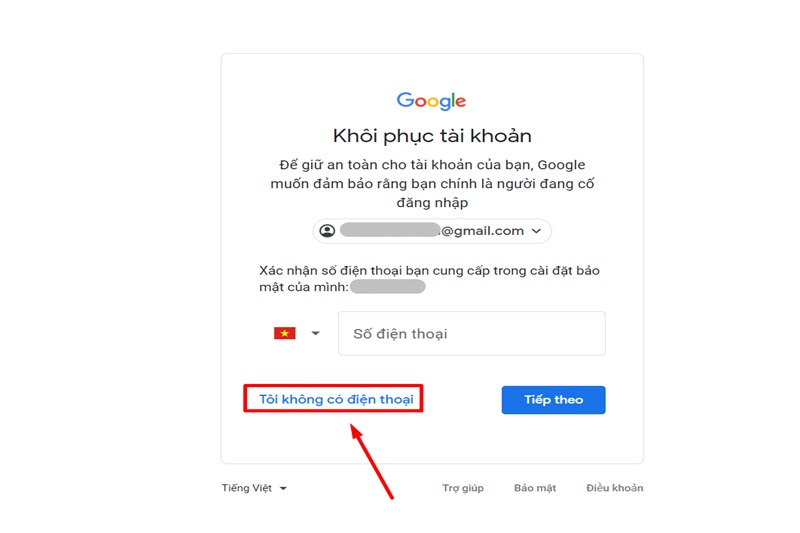
Tiếp theo, Google sẽ yêu cầu bạn nhập địa chỉ email khôi phục. Hãy nhập và nhấn “Tiếp theo”.
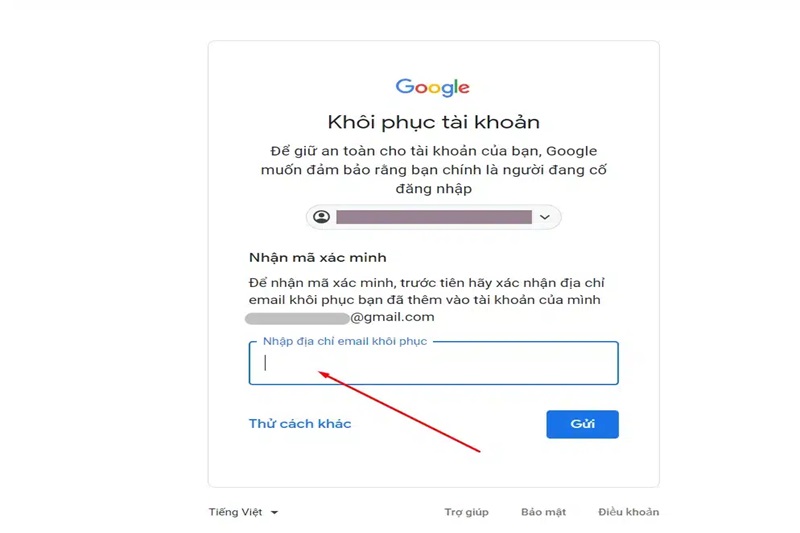
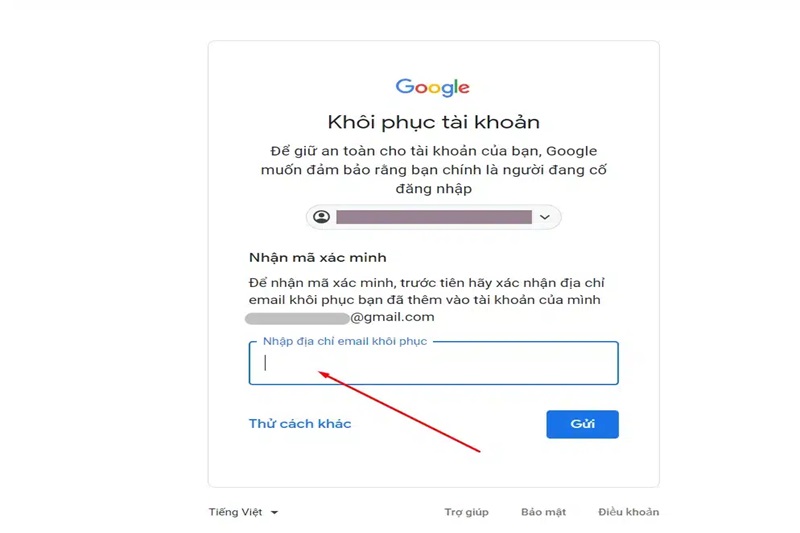
Đừng quên mở hộp thư đến của địa chỉ email khôi phục để tìm và lưu lại mã xác minh mà Google đã gửi.
Bước 4: Nhập mã xác minh
Quay lại trang xác minh của Google, hãy điền chính xác mã xác minh từ email khôi phục và nhấn “Tiếp theo”.
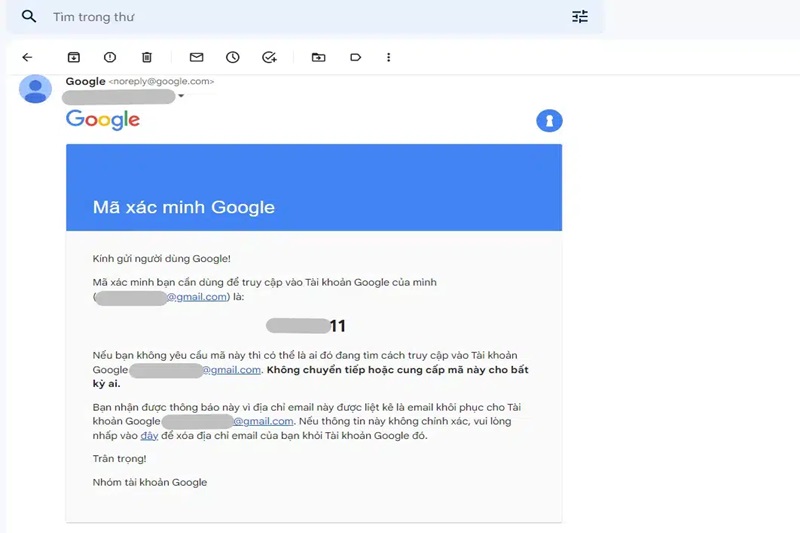
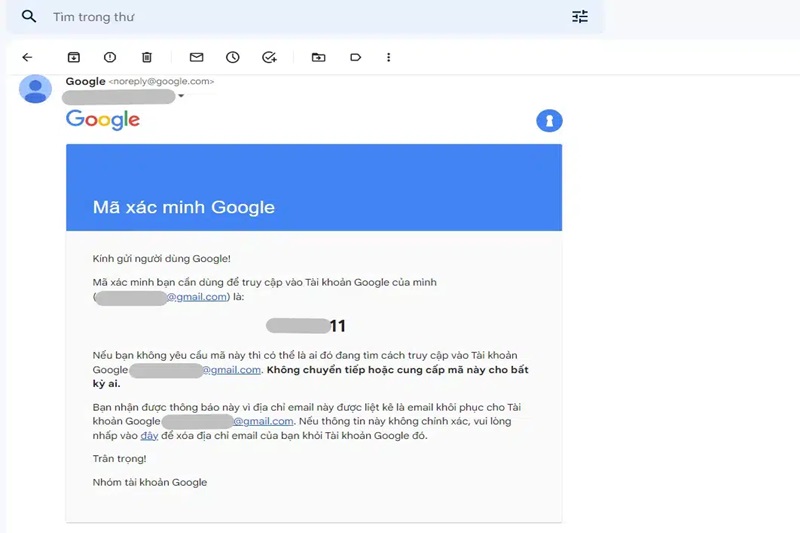
Bước 5: Tạo và lưu trữ mật khẩu mới
Bây giờ, bạn sẽ được hướng dẫn tạo một mật khẩu mới. Chọn một mật khẩu mạnh mẽ, kết hợp chữ và số, và nhớ ghi chú nó ở một nơi an toàn.
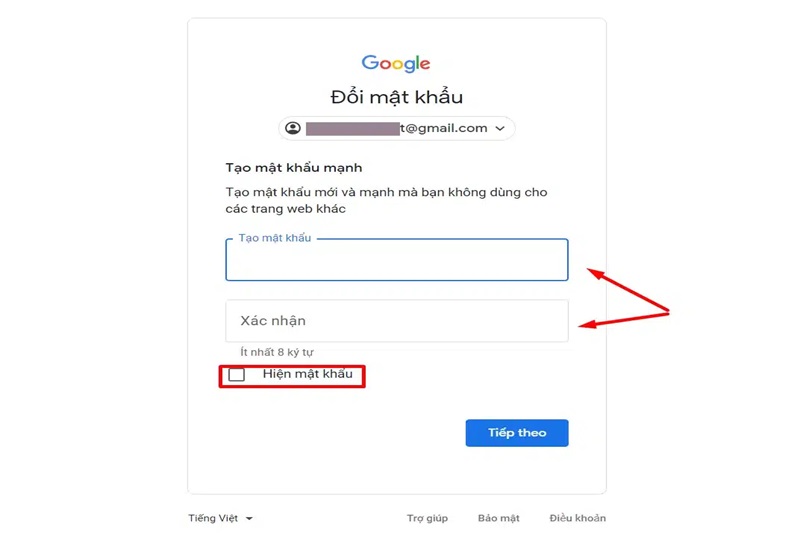
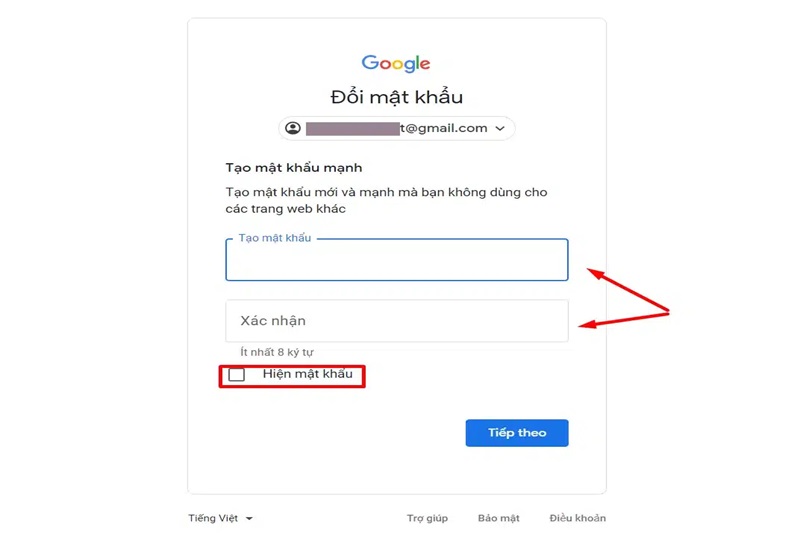
Sau khi xác nhận mật khẩu, bạn đã hoàn tất quá trình lấy lại mật khẩu Google này.
Lưu ý khi lấy lại mật khẩu Google
Trên thực tế, sẽ có một vài lưu ý mà bạn cần quan tâm khi thực hiện cách lấy lại mật khẩu Google của mình, ví dụ như:
Chọn mật khẩu phức tạp, tránh tái sử dụng mật khẩu cũ
Khi đặt lại mật khẩu cho tài khoản của mình, nhiều người thường chọn những mật khẩu quen thuộc hoặc dễ đoán như “123456”, “password”, hay “ngaysinhthangsinh”. Tuy nhiên, việc này làm giảm đáng kể mức độ bảo mật của tài khoản. Để tăng cường bảo vệ cho tài khoản của bạn, hãy chọn mật khẩu mà kết hợp giữa chữ cái hoa, chữ cái thường, số và ký tự đặc biệt. Hơn nữa, tránh việc sử dụng lại mật khẩu đã từng sử dụng trước đó. Một mật khẩu độc đáo và phức tạp giúp tài khoản của bạn khó bị xâm nhập hơn.


Kích hoạt bảo mật hai yếu tố
Bảo mật hai yếu tố là một cách hiệu quả để bảo vệ tài khoản của bạn khỏi những nguy cơ không mong muốn. Khi kích hoạt tính năng này, mỗi khi bạn đăng nhập vào tài khoản từ một thiết bị không quen thuộc, Google sẽ yêu cầu bạn xác minh danh tính bằng cách nhập một mã được gửi qua tin nhắn điện thoại hoặc ứng dụng xác thực. Điều này có nghĩa là ngay cả khi ai đó biết mật khẩu của bạn, họ vẫn không thể truy cập vào tài khoản mà không có mã xác minh.
Bằng việc kết hợp việc chọn mật khẩu mạnh mẽ và kích hoạt bảo mật hai yếu tố, tài khoản của bạn sẽ được bảo vệ tốt nhất trước mọi nguy cơ bên ngoài.
Cách lưu mật khẩu Google hiệu quả
Sau khi hiểu rõ hơn về cách lấy lại mật khẩu Google đơn giản, không cần số điện thoại thì chúng ta sẽ tiếp tục tìm hiểu về cách lưu mật khẩu. Về cơ bản, lưu mật khẩu Google không chỉ giúp bạn truy cập nhanh chóng mà còn giảm thiểu rủi ro quên mật khẩu. Tuy nhiên, việc lưu mật khẩu cần được thực hiện cẩn thận để đảm bảo bảo mật cho tài khoản của bạn.
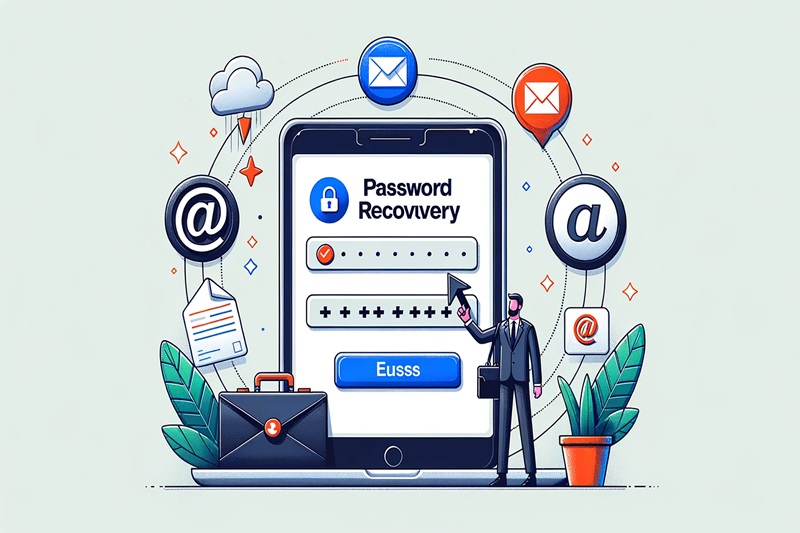
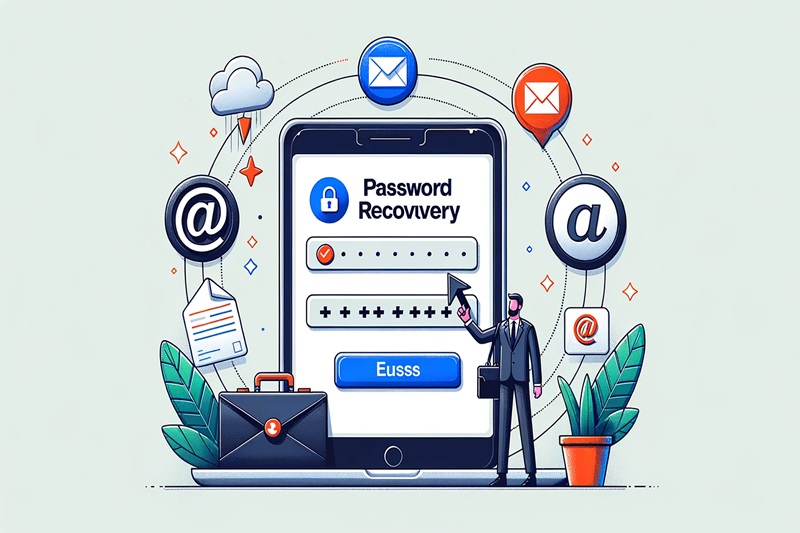
Dưới đây là một số cách và lưu ý khi lưu mật khẩu Google:
Sử dụng trình duyệt web để thực hiện lưu mật khẩu
Cách thực hiện
Khi bạn đăng nhập Google trên trình duyệt web (ví dụ: Chrome, Firefox, Safari), trình duyệt thường hỏi liệu bạn muốn lưu mật khẩu hay không.
Chọn “Lưu” hoặc “Yes” nếu bạn muốn trình duyệt ghi nhớ mật khẩu cho lần đăng nhập sau.
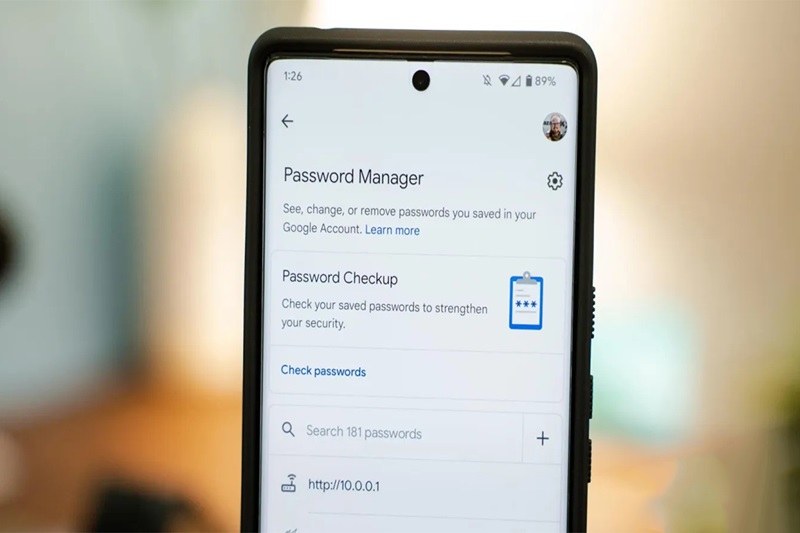
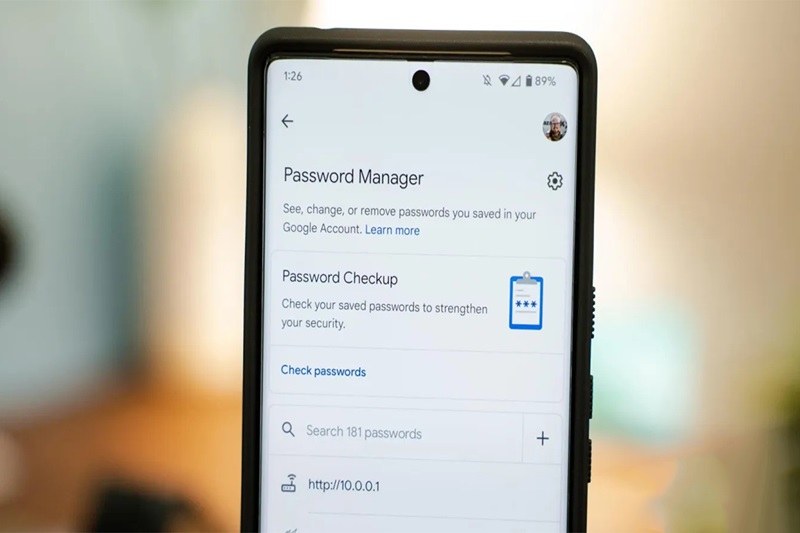
Lưu ý
- Đảm bảo máy tính hoặc thiết bị bạn sử dụng là cá nhân và không dễ bị truy cập bởi người khác.
- Đặt mật khẩu cho trình duyệt hoặc tài khoản máy tính để ngăn chặn người không được phép truy cập vào mật khẩu đã lưu.
Sử dụng các ứng dụng quản lý mật khẩu sau khi thực hiện cách lấy lại mật khẩu Google
Cách thực hiện
Cài đặt và sử dụng ứng dụng quản lý mật khẩu như LastPass, 1Password, hoặc Dashlane.
Khi đăng nhập Gmail, ứng dụng sẽ tự động lưu mật khẩu và điền tự động mỗi khi bạn cần.
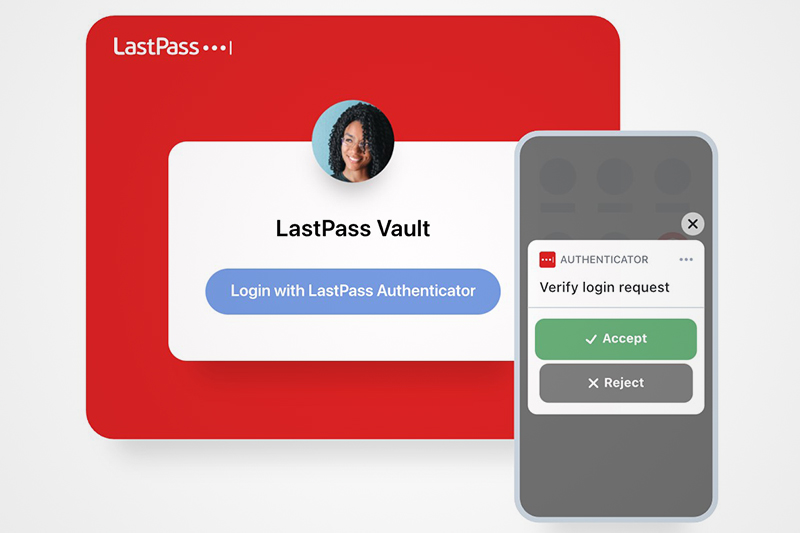
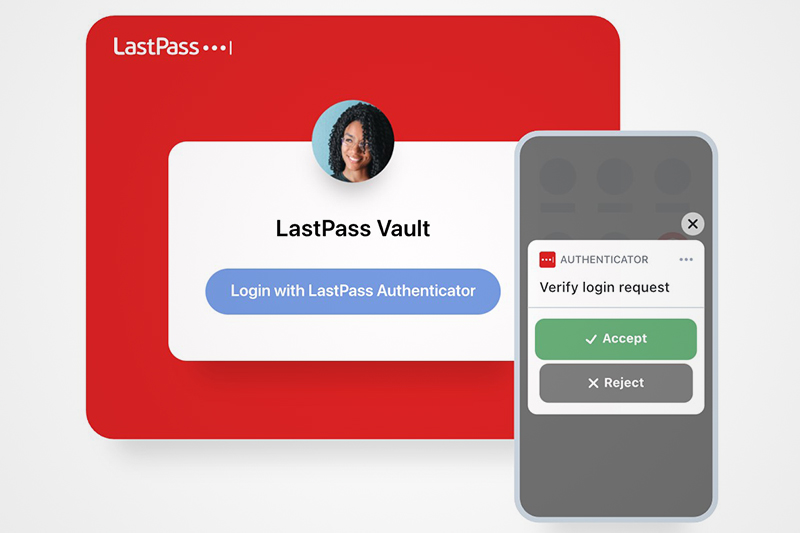
Lưu ý
- Chọn một ứng dụng có uy tín và đánh giá cao về bảo mật.
- Đặt một “master password” mạnh mẽ và không sử dụng lại mật khẩu này ở bất kỳ dịch vụ nào khác.
Ghi chú mật khẩu trên sổ tay
Cách thực hiện
Sử dụng một quyển sổ tay riêng biệt để ghi chú mật khẩu và lưu trữ nó ở một nơi an toàn.
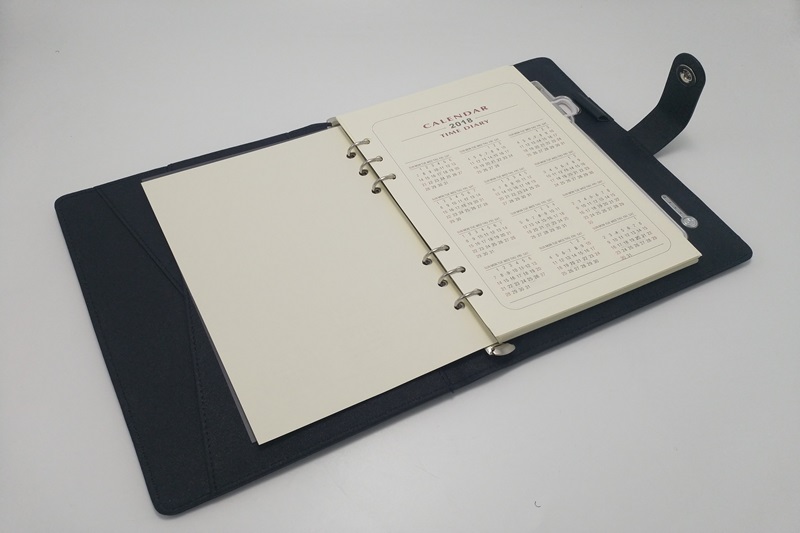
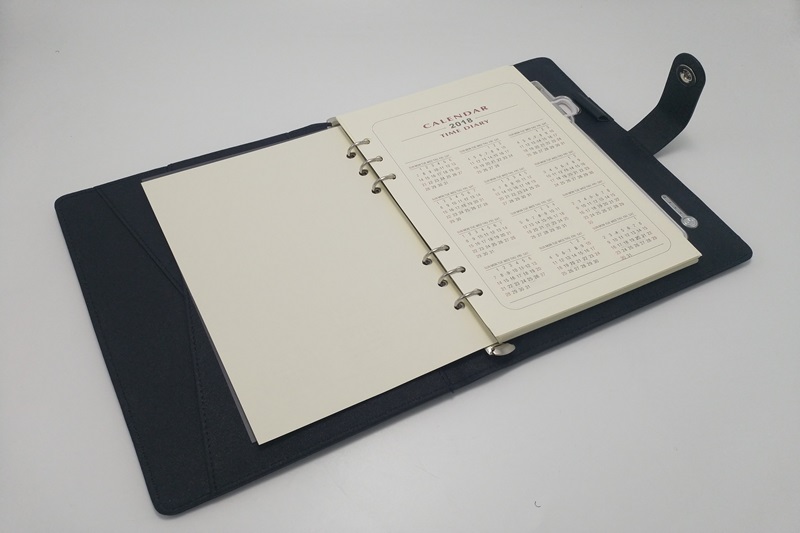
Lưu ý
- Không để sổ tay ở nơi công cộng hoặc dễ bị mất.
- Đặt sổ tay ở một nơi chỉ mình bạn biết và có thể truy cập.
Dù bạn chọn phương pháp nào để lưu mật khẩu, luôn nhớ đặt ưu tiên hàng đầu cho việc bảo vệ thông tin cá nhân và mật khẩu của mình.
Câu hỏi thường gặp về cách lấy lại mật khẩu Google
Đừng bỏ qua các câu hỏi thường gặp bên dưới để hiểu rõ hơn về những phương pháp lấy lại mật khẩu Google hiệu quả trong thời điểm hiện tại.
Có thể lấy lại mật khẩu Google mà không cần số điện thoại không?
Có, bạn hoàn toàn có thể thực hiện các cách lấy lại mật khẩu Google khác mà không cần sử dụng số điện thoại. Dưới đây là một số phương pháp khác để khôi phục mật khẩu:
Email khôi phục: Khi bạn đăng ký tài khoản Google, hệ thống thường yêu cầu bạn cung cấp một địa chỉ email khôi phục. Trong quá trình khôi phục mật khẩu, Google có thể gửi mã xác minh đến địa chỉ email này để giúp bạn đặt lại mật khẩu.
Câu hỏi bảo mật: Nếu bạn đã thiết lập câu hỏi bảo mật cho tài khoản của mình, bạn có thể trả lời câu hỏi này để xác minh danh tính và đặt lại mật khẩu.
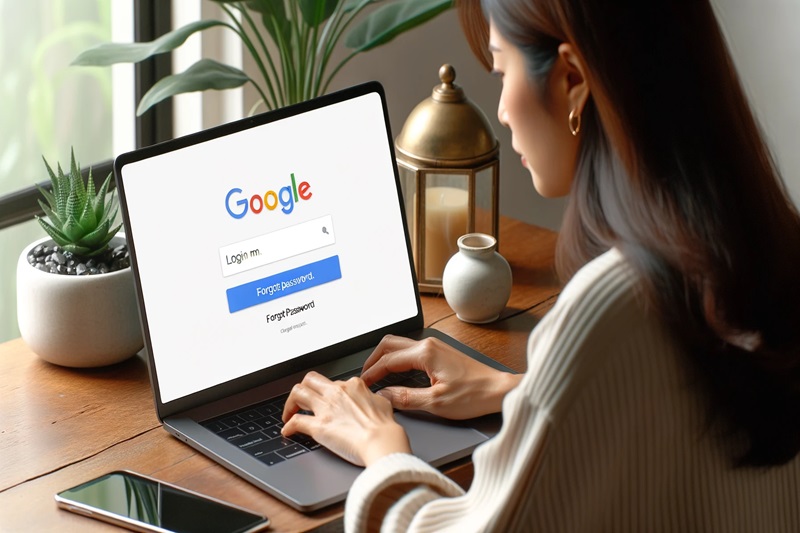
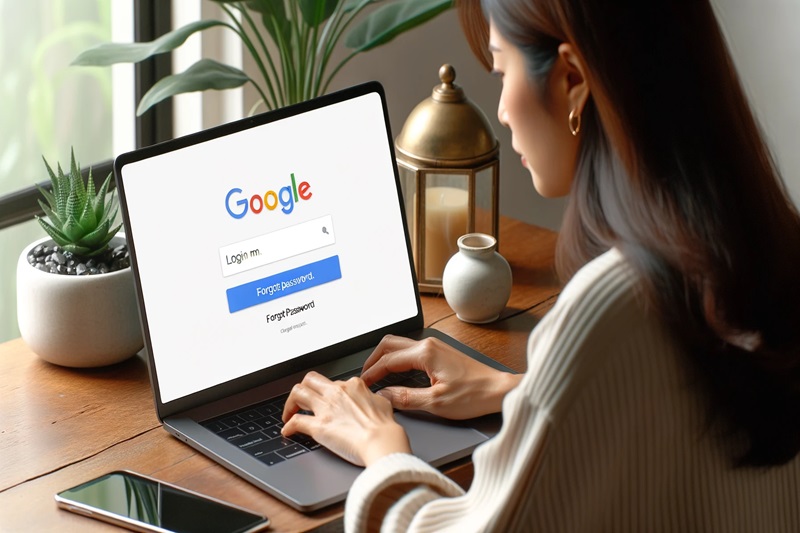
Kiểm tra hoạt động gần đây: Google có thể yêu cầu bạn xác nhận một số hoạt động gần đây trên tài khoản của mình, chẳng hạn như việc gửi hoặc nhận email từ một địa chỉ cụ thể, để chứng minh bạn là chủ nhân thực sự của tài khoản.
Thông tin liên quan khác: Trong một số trường hợp, Google có thể yêu cầu bạn cung cấp thêm thông tin, chẳng hạn như ngày tạo tài khoản, để giúp xác minh danh tính của bạn.
Cần làm khi khi cách lấy lại mật khẩu Google nhưng không hiệu quả?
Nếu bạn đã thử tất cả các phương pháp khôi phục mật khẩu nhưng vẫn không thành công, đây là một số bước bạn có thể thực hiện:
Liên hệ với Hỗ trợ Google: Trước tiên, bạn nên xem xét việc liên hệ trực tiếp với Bộ phận Hỗ trợ của Google. Họ có thể đưa ra các lựa chọn khác hoặc hướng dẫn bạn qua một số bước khác để xác minh tài khoản.
Xem xét tài khoản liên kết: Nếu bạn có các tài khoản dịch vụ khác liên kết với tài khoản Google của mình (chẳng hạn như YouTube, Google Drive, Google Photos), thông tin từ những dịch vụ này có thể giúp bạn xác minh tài khoản.
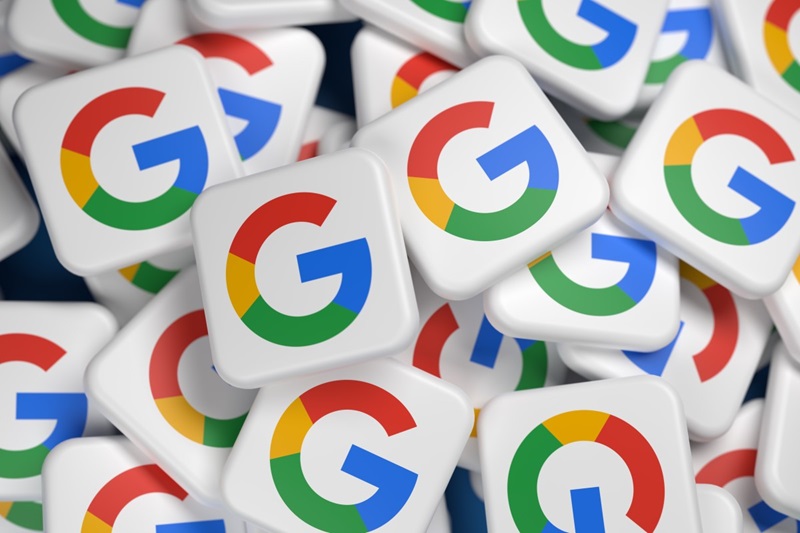
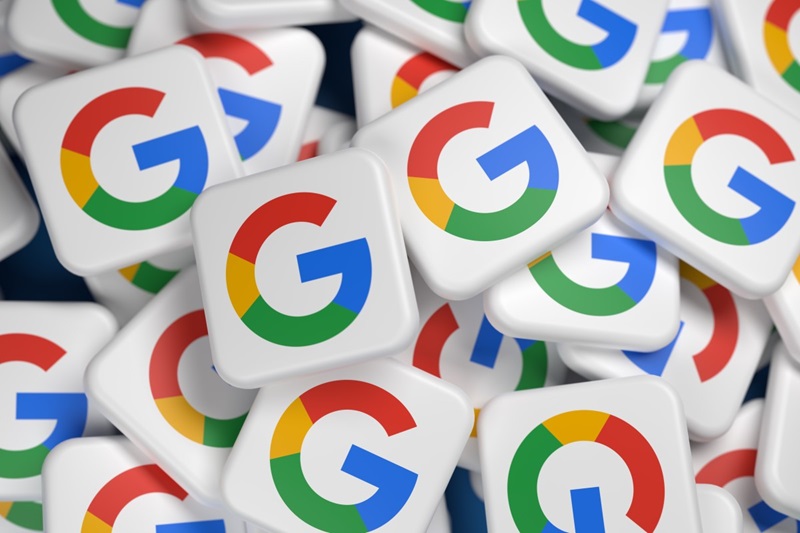
Kiểm tra các thiết bị đã đăng nhập: Nếu bạn vẫn truy cập được tài khoản Google từ bất kỳ thiết bị nào (như điện thoại thông minh hoặc máy tính khác), hãy sử dụng thiết bị đó để thay đổi mật khẩu.
Nhận xét về các thông tin xác minh bạn cung cấp: Khi yêu cầu khôi phục mật khẩu, cung cấp thông tin chính xác và chi tiết nhất có thể, như địa chỉ email cuối cùng bạn gửi hoặc ngày tạo tài khoản.
Làm thế nào để tăng cường bảo mật sau khi lấy lại mật khẩu?
Sau khi thành công với cách lấy lại mật khẩu Google phù hợp, Hoàng Hà Mobile khuyến nghị bạn nên kích hoạt xác thực hai yếu tố, cập nhật thông tin liên hệ khôi phục và sử dụng mật khẩu phức tạp hơn.
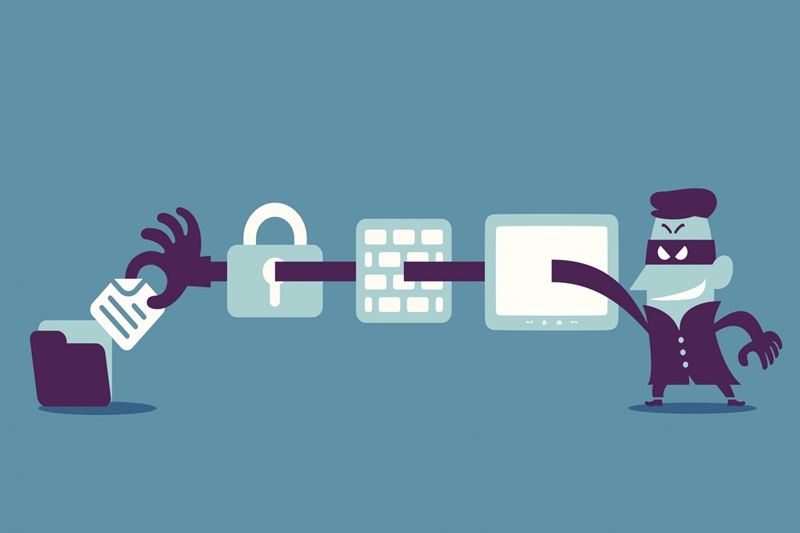
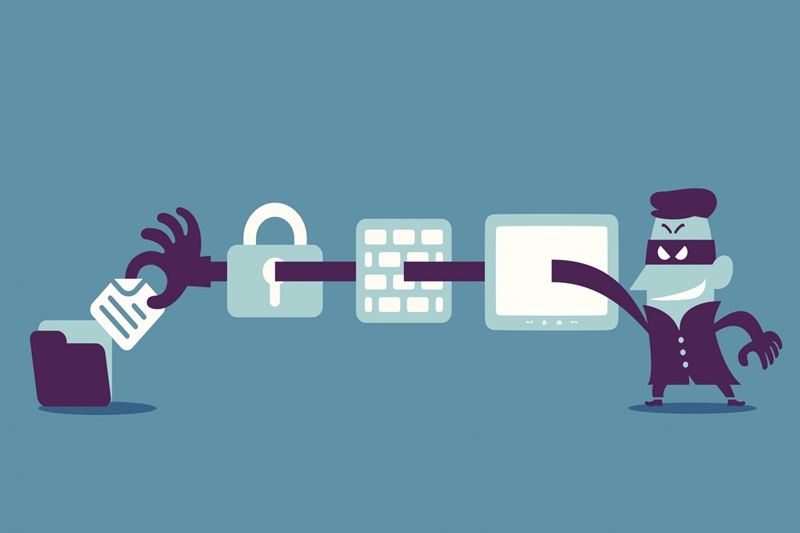
Liệu việc lấy lại mật khẩu có an toàn không?
Google luôn đặt ưu tiên hàng đầu cho bảo mật người dùng. Tuy nhiên, bạn cần đảm bảo rằng bạn đang sử dụng kết nối mạng an toàn và tránh sử dụng các máy công cộng khi lấy lại mật khẩu.
Tạm kết
Nhìn chung, bảo vệ mật khẩu và tài khoản của bạn là một nhiệm vụ quan trọng để đảm bảo an ninh và quyền riêng tư của bạn trước những đe dọa tiềm ẩn trên mạng. Hi vọng sau khi đọc xong bài viết này, bạn sẽ hiểu rõ hơn về cách lấy lại mật khẩu Google mà không cần số diện thoại thông qua các bước hướng dẫn chi tiết bên trên.
Xem thêm: